Instructions d'extraction ci-dessous
Instructions vidéo
Tutoriel vidéo montrant comment extraire des archives ZIP multiparties.
Comment extraire des fichiers multiparties zip?
- Sélectionnez les fichiers de parties zip. Ces fichiers sont généralement numérotés de manière séquentielle (par exemple, Z01, Z02, ou part1.zip, part2.zip, ou zip.001, zip.002, etc.). Assurez-vous de sélectionner TOUTES les parties, sinon lextraction échouera.
- Cliquez sur "Sélectionnez les fichiers zip à extraire (toutes les parties)" pour ouvrir le sélecteur de fichiers
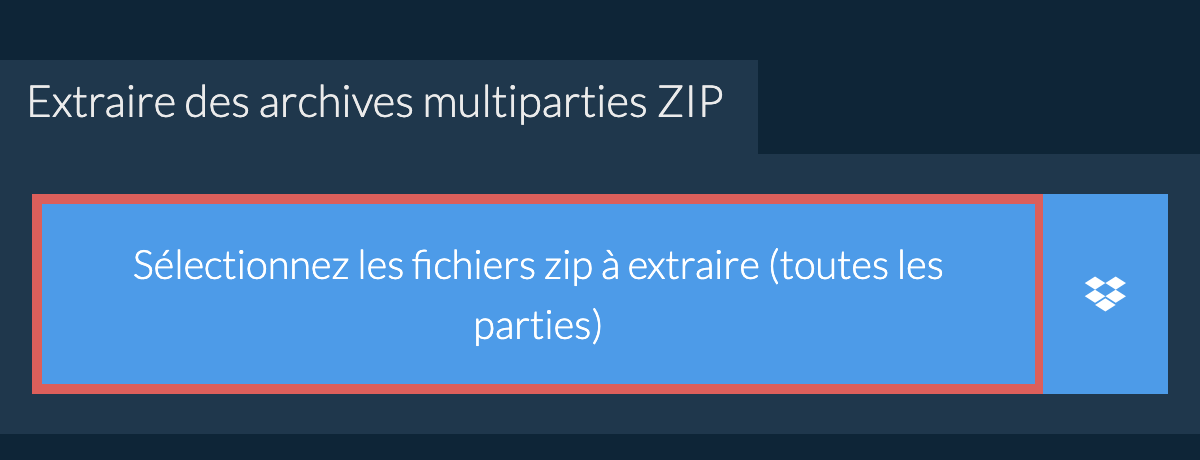
- Faites glisser et déposez les fichiers de parties zip directement sur ezyZip
Il démarre l'extraction du fichier et liste le contenu du fichier zip une fois terminé. - Cliquez sur le bouton vert « Enregistrer » sur les fichiers individuels pour les enregistrer sur votre disque local.
- OPTIONNEL: Cliquez sur le bouton bleu « Aperçu » pour ouvrir directement dans le navigateur. Cette option nest disponible que pour certains types de fichiers.
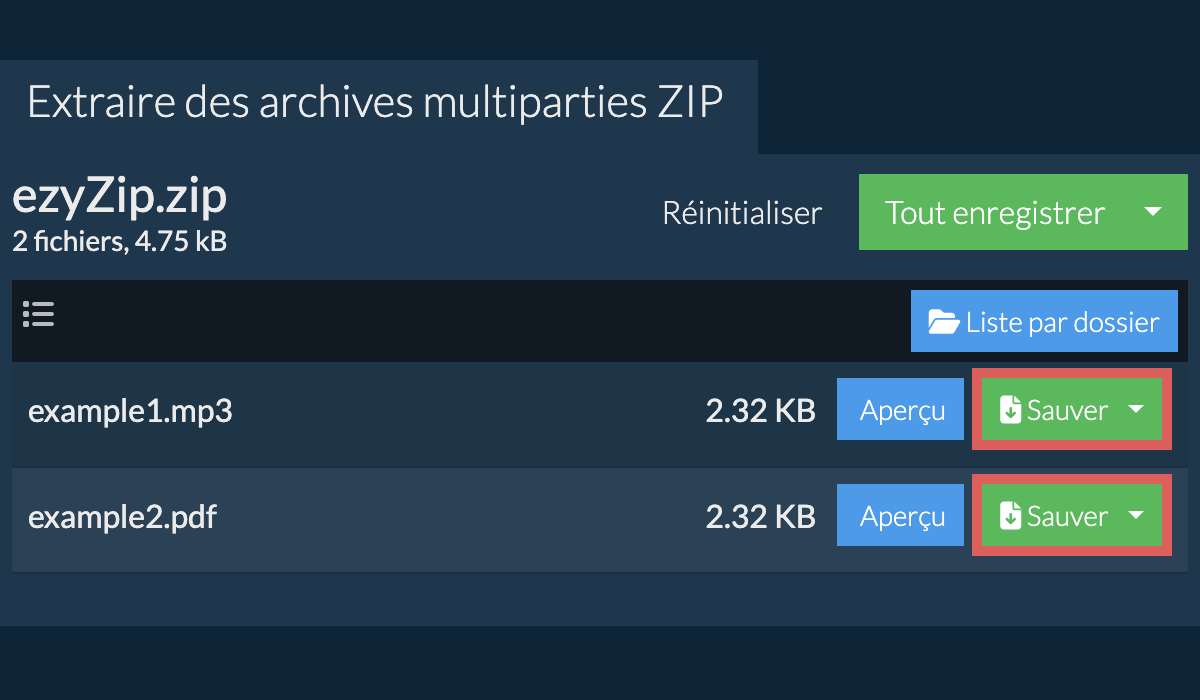
Comment enregistrer tous les fichiers dans un dossier ?
- Cliquez sur "Tout enregistrer". Si le bouton est invalide, cela implique que cet élément n’est pas pris en charge par votre navigateur ou ce n’est pas paramétré.
Dans Chrome, c’est possible de configurer en utilisant l’adresse suivante :chrome://flags/#native-file-system-api
(copier/coller dans la barre d’adresse du navigateur)
- Sélectionner un dossier vide où vous voulez extraire les fichiers. Notez bien: Si vous avez déjà des fichiers avec le même nom, ezyZip écrasera les fichiers.
- Après avoir selectioner le dossier, le navigateur va demander à obtenir un accès au dossier. Cliquez sur "fichiers vue" suivi de "Enregistrer les changements"
- Début de l’enregistrement des fichiers et sous fichiers dans l’endroit spécifié

Comment extraire des fichiers zip dans Dropbox ?
- Cliquez sur le logo Dropbox () dans le bouton de sélection des fichiers zip.

- Le sélecteur de fichiers Dropbox apparaît. Vous devrez autoriser l'accès à ezyZip la première fois.
- Une fois que vous avez sélectionné le fichier zip, il sera téléchargé dans votre navigateur et son contenu sera affiché.
- Pour enregistrer les fichiers dans Dropbox, cliquez sur le menu déroulant "Dropbox" sous les boutons "Save" ou "Save All". Vous devrez autoriser Dropbox pour ezyZip la première fois que vous le ferez.
Les fichiers seront enregistrés dans le dossier /Apps/ezyZip.
Puis-je prévisualiser le contenu de mon archive zip sans l'extraire ?
Oui, ezyZip offre une fonctionnalité de prévisualisation de contenu d'archive spécialisée qui vous permet de voir le contenu de certains types de fichiers dans vos archives zip sans avoir besoin de les extraire. Cette fonctionnalité prend en charge une gamme de types de fichiers, y compris des images, de l'audio, de la vidéo et des documents, offrant un moyen rapide et pratique de vérifier ou de contrôler le contenu de ces fichiers dans vos archives. Il suffit de cliquer sur le bouton bleu "Prévisualiser".
Est-il sûr d'extraire les fichiers zip en utilisant ezyZip ?
Oui. ezyZip utilise la puissance de traitement de votre propre ordinateur et navigateur pour accomplir la tâche. Aucune donnée de fichier ne quitte votre navigateur. Incertain? Éteignez votre WiFi lorsque vous terminez la conversion. Il continuera à fonctionner car aucune donnée nest téléchargée sur Internet.
Quel OS et quel navigateur peuvent extraire les fichiers zip ?
ezyZip prend en charge n’importe quel système d’exploitation qui peut exécuter un navigateur moderne.
Nous l’avons testé pour fonctionner avec Windows, Macos, Linux (e.g. Ubuntu, Mint, Debian), Android, Chromeos (Chromebook), Android, iOS (iPhone, iPad & iPod Touch).
Assurez-vous d’utiliser la dernière version d’un des navigateurs populaires ou leurs variantes. (e.g Chrome, Firefox, Safari, Opera).
Nous l’avons testé pour fonctionner avec Windows, Macos, Linux (e.g. Ubuntu, Mint, Debian), Android, Chromeos (Chromebook), Android, iOS (iPhone, iPad & iPod Touch).
Assurez-vous d’utiliser la dernière version d’un des navigateurs populaires ou leurs variantes. (e.g Chrome, Firefox, Safari, Opera).
Qu'est-ce que ezyZip ?
ezyZip est un utilitaire en ligne gratuit pour ouvrir et extraire des fichiers zip en ligne dans votre navigateur. Il prend en charge une multitude dautres formats de fichiers et de conversions.
Contrairement aux autres utilitaires dextraction darchives en ligne, ezyZip NE nécessite PAS de télécharger ou de télécharger des fichiers sur un serveur. Il fonctionne localement en tant quapplication de navigateur, ce qui le rend beaucoup plus rapide que les autres extracteurs de fichiers en ligne. Cela garantit également que votre vie privée sera protégée, car aucune donnée de fichier ne quittera votre navigateur.
